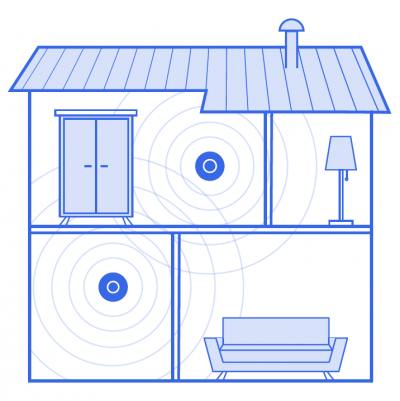Wifi
Användning av trådlöst nät
Det är praktiskt att använda Fiberbredbandet trådlöst, via så kallat Wifi eller WLAN. Då kommer du utan nätverkskablar ut på internet med mobilen, surfplattan eller datorn och du kan surfa trådlöst inom ditt hemnätverks hela räckvidd.
Vi rekommenderar vår Wifi-tjänst, till den hör en valfri mängd wifi-routrar/sändare, med vilka du kan skapa heltäckande wifi-hörbarhet i varje rum i ditt hem.
LÄS MER: WIFI-TJÄNST TILL EGNAHEMSHUS LÄS MER: WIFI-TJÄNST TILL INVÅNARE I HUSBOLAG
Placering av Wifi-sändaren
För att uppnå bästa möjliga, trådlösa räckvidd och hastighet bör du välja rätt placering för din Wifi-sändare eller ditt modem om det har inbyggd Wifi-sändare.
När du väljer placering, tänk bl.a. på följande:
• Alla hinder försvagar signalstyrkan. Signalen kan gå genom dörrar, fönster och lättare väggkonstruktioner, men dessa hinder dämpar signalen.
• Också en del elektronik i hemmet, så som datorer, nätstickor (”mokkula”), mikrovågsugnar, nöjeselektronik och energisparlampor kan förorsaka störningar.
• Metall, betong, tegel, sten och stock kan ofta stoppa signalen helt och hållet
• Det är en bra idé att placera Wi-Fi-sändaren på en så central plats som möjligt och helst högt uppe, så att signalen når ut i hela bostaden.
• I besvärliga situationer är lösningen vanligtvis att använda flera Wi-Fi-sändare för att täcka hela hemmet.
Anslut en apparat till det trådlösa nätet
Din Wifi-sändare eller fiberterminal/modem möjliggör trådlös uppkoppling av dina enheter som är utrustade med WLAN-mottagare. Ofta hittar datorn eller någon annan apparat flera trådlösa nätverk och då måste användaren veta namnet på det egna krypterade nätet (SSID/Network) och dess lösenord (WPA-nyckel/WiFi-Key). Dessa finns angivna på eller under Wi-Fi-sändaren eller fiberterminalen/modemet.
Anslut din dator/läsplatta/mobiltelefon/tv/annan apparat till rätt trådlösa nätverk genom att välja nätverket och klicka på ”anslut”.
Därefter kommer din apparat att be dig ange nätets lösenord (WPA-nyckel/WiFi-Key). När du skrivit in korrekt lösenord kommer din apparat att ansluta till det trådlösa nätverket. Observera att lösenordet kan innehålla både siffror och stora och små bokstäver och allt ska skrivas exakt rätt.
Du kommer väl ihåg att den lösenordskyddade anslutningen mellan modemet och datorn inte skyddar mot internetfaror så som nätattacker, virus eller dataintrång? F-Secures dataskyddspaketet är ett enkelt och bekymmersfritt sätt att sköta om datorns och övriga apparaters dataskydd.
Det trådlösa nätets hastighet
Om du vill använda ditt Fiberbredband med maxhastighet och minsta möjliga responstid ska du koppla din dator till modemet med en RJ45- alltså Ethernet-kabel. Överföringshastigheten varierar när du använder ditt trådlösa nät och beror på många olika faktorer.
I tabellen visar vi teoretiska maxhastigheter för vår kundutrustnings WLAN-standarder och typiska hastigheter i normal användning.
| Fiberterminal/ modem/Wifi-sändare | Teknologi | WLAN-standard | WLAN, maxhastighet | WLAN, typisk hastighet |
|---|---|---|---|---|
| Genexis Aura E650 | Wi-Fi-sändare | 802.11 ax | -> 900/900 Mbit/s | 300-500 Mbit/s |
| Genexis Pulse EX600 | Wi-Fi-sändare | 802.11 ax | -> 900/900 Mbit/s | 300-500 Mbit/s |
| Ubiquiti UniFi AP-AC-PRO | Wi-Fi-sändare | 802.11 ac | -> 550/550 Mbit/s | 100-300 Mbit/s |
| Ubiquiti UniFi AP-AC-LITE | Wi-Fi-sändare | 802.11 ac | -> 390/350 Mbit/s | 60-200 Mbit/s |
|
Genexis Pure ED504 |
802.11 b/g/n (2.4 GHz) 802.11 a/n/ac (5 GHz) |
-> 550/550 Mbit/s | 60-200 Mbit/s | |
| Zyxel XMG3927-B50A | FTTB VDSL2/Ethernet/ G.fast |
802.11 ac | -> 550/550 Mbit/s | 100-300 Mbit/s |
| Inteno EG400-AC | FTTB/FTTH fiber A | 802.11 ac | -> 550/550 Mbit/ | 100-300 Mbit/s |
| Inteno DG200-AL-AC | FTTB VDSL2/Ethernet | 802.11 ac | -> 450/450 Mbit/s | 60-200 Mbit/s |
| Inteno DG301-AL-AC | FTTB VDSL2/Ethernet | 802.11 ac | -> 250/250 Mbit/s | 60-150 Mbit/s |
| Zhone 2727 | FTTB/FTTH fiber GPO | 802.11 ac | -> 450/450 Mbit/s | 60-200 Mbit/s |
| Inteno EG300 | FTTB/FTTH fiber AE | 802.11 ac | -> 450/450 Mbit/s | 60-200 Mbit/s |
| Inteno VG50 | FTTB VDSL2/Ethernet | 801.11 g/n | -> 85/85 Mbit/s | 20-50 Mbit/s |
| Inteno EG500 | FTTB fiber AE | 802.11 g/n | -> 85/85 Mbit/ | 20-50 Mbit/s |
| Inteno FG500 | FTTH fiber AE | 802.11 g/n | -> 85/85 Mbit/s | 20-50 Mbit/s |
| Zhone 2427 | FTTH fiber GPON | 802.11 g/n | -> 85/85 Mbit/s | 20-50 Mbit/s |
Varför är hemnätverket långsamt?
En del lider av ett laggande eller långsamt nät och skäller då på operatörens nät. Förvånansvärt ofta hittas felet ändå i hemnätverkets föråldrade utrustning. I synnerhet om du satsat på ett fartfyllt Fiberbredband som det vore roligt att få ut allting av, så händer det lätt att gammal IT-utrustning försämrar den tillgängliga hastigheten och upplevelsen.
Det föråldrade Wi-Fi-nätet laggar
Fiberterminalen, alltså modemet, är hemnätverkets hjärta. Det pumpar data in och ut genom ditt hemnätverk och sköter dataströmmarna till omvärlden samt mellan hemmets olika enheter som är anslutna till nätet. Det trådlösa nätverket i hemmet skapas av antingen skilda Wi-Fi-sändare eller modemets inbyggda Wi-Fi-sändare.
Nuförtiden använder nätsidor och andra tjänster rikligt med videoklipp och andra element, som kräver kapacitet i en bredare utsträckning än förr. Nu står alltså den äldre Wi-Fi-burken eller fiberterminalen/modemet inför en helt omöjlig uppgift, även om den fungerade helt okej 2013. Dess styrka och minne räcker inte till tung dataöverföring åt många enheter samtidigt. Även Wi-Fi-standarden som sändarna använder kan vara föråldrad och därmed för långsam för nutida bruk.
Det går även att ifrågasätta datasäkerheten i gamla modem. Tillverkarna stöder inte gammal utrustning och det släpps inga nya versioner av mjukvaran, som skulle skydda från dagens hot. Via läckande datasäkerhet kan inkräktare komma åt hemmets enheter eller själva modemet, som kan kapas till en del av ett botnät som skickar skräppost. Enheten hinner inte betjäna sin ägare, när den med all sin kraft jobbar för en hacker. Operatören kan då vara tvungen att stänga av anslutningen för att skydda andra användare. Hackaren kan även om hen så tycker styra om din internettrafik till fejkade webbsidor för att lura dig på information.
Den antika laptopen eller den billiga surfplattan kan vara den svagaste länken i ditt nät
En ny router och ny enhet, så som smarttelefonen, fungerar kvickt tillsammans. Båda stöder de nyaste Wi-Fi-standarden. Om det i samma nät används enheter med äldre versioner, anpassar sig internnätet efter den långsamma versionens anslutningsmetod. En gammal laptop kan alltså delvis göra nätet trögt för de snabbare enheterna i nätet. På motsvarande sätt tvingar en gammal router även en ny smarttelefon att fungera i WLAN med haltande hastighet.
Äldre Wi-Fi-sändare använder bara ett frekvensområde, 2,4GHz. Nyare och mer avancerade enheter fungerar även på 5GHz. Våra Wi-Fi-sändare och nyare fiberterminaler/modem använder både 2,4 GHz och 5GHz frekvensområdena. Då undviker vi problemet med att en äldre apparat drar ner hastigheten på hela nätet, den ansluter sig till 2,4 GHz medan nyare apparater ansluter sig till 5 GHz. Ofta tar apparaterna själv hand om att välja den rätta frekvensen, men i vissa fall kan de anges som två olika Wi-Fi-nät och du måste själv välja vilket du ansluter dina enheter till, samma lösenord används i så fall till båda nätverken. Endast modernare enheter kan ansluta till 5 GHz nätverket.
5 GHz har snabbare hastighet och erbjuder mycket mer kanalkapacitet medan 2,4 GHz har bättre räckvidd. Det är ofta rusning i 2,4GHz -frekvensen framför allt i bostadsbolag. Kanalmängden är liten och på frekvensen finns det även annan aktivitet, exempelvis vissa trådlösa hörlurar som fungerar på samma band. Om både du och din granne använder er av 2,4GHz bandet, på samma kanal, stör ni varandras trafik och bådas förbindelser blir långsammare.
Det fungerar på nedre våningen – men inte på övre våningen
I både gamla och billiga, nyare Wi-Fi-basstationer finns det färre antenner för sändning och mottagning av Wi-Fi-signaler. Signalen för dylika enheter räcker bra till inom samma rum, men redan i rummet intill försvagas signalens styrka och förbindelsen blir långsam. I objekt med flera våningar förstärks problemet och förbindelsen kan försvagas till den grad att den blir obrukbar, även om Wi-Fi-sändaren skulle vara ny. Även strukturen på fastigheten, exempelvis håldäcksplattor eller brandmur, har en stor inverkan på hörbarheten i praktiken.
Wi-Fi-sändare som är nya eller av bra kvalitet, använder mer avancerad radioteknik och fler antenner (sk. MIMO-lösning). Dessa klarar de utmanande omständigheterna mycket bättre än sina föregångare. Både förbindelsens hastighet och räckvidd förbättras märkbart, när enheterna uppdateras till nutida teknologi.
Till tvåvåningshus eller egnahemshus i L-modell rekommenderar vi alltid minst två Wi-Fi-sändare, så att räckvidden och kapaciteten räcker till i behövliga rum och för hela familjens enheter. Redan en extra klokt placerad Wi-Fi-sändare förbättrar ofta situationen märkbart.
Problem med trådlösa nätverk
Wi-Fi-anslutningen är känslig för störningar i användningsmiljön. En dålig anslutning beror vanligtvis på att signalen mellan modemet och enheten är för svag. Avståndet och hinder mellan modemet och enheten är bland de faktorer som inverkar på Wi-Fi-signalens styrka. Du kan testa det här genom att se om anslutningen fungerar bättre om du flyttar din apparat närmare Wi-Fi-sändaren/fiberterminalen/modemet.
Som första åtgärd är det alltid bra att börja med en omstart av modemet och eventuella Wi-Fi-sändare. Ett modem som varit påslaget länge i ett sträck kan ”låsa sig”. Vanligtvis beror det på att modemets minne tar slut. Starta om modemet och möjliga Wi-Fi-sändaren genom att dra ut elsladden/sladdarna i en minut. Koppla sedan in elsladden/sladdarna igen. Se till att modemet och möjliga Wi-Fi-sändaren är avstängt tillräckligt länge för att spänningen säkert ska hinna lämna apparaten.
Om det blir avbrott i den trådlösa anslutningen eller den är långsam trots att modemet eller basstationen placerats på bra ställen, rekommenderar vi du gör felsökning. För den tekniskt insatta har vi nedan mera ingående råd.
Byt frekvens
Våra nyaste modem stöder frekvenserna 2,4 och 5 GHz. Frekvensen 2,4Ghz är vanligast och används ofta mycket flitigt i t.ex. höghus. Detta kan medföra störningar, att hastigheten sjunker eller att anslutningen försämras på annat sätt. Som bäst kan användning av frekvensen 5Ghz snabba upp den trådlösa anslutningen betydligt, men å andra sidan påverkas nätets räckvidd negativt, eftersom 5Ghz inte går genom material lika väl som 2,4Ghz. Om din enhet, så som de nyaste bärbara datorerna, telefonerna och surfplattorna, stöder frekvensen 5Ghz är det en bra idé att använda den frekvensen. Om din enhet saknar stöd för 5Ghz Wi-Fi så kan det vara dags att skaffa ny utrustning.
Byt WLAN-kanal
Hemmets övriga elektronikutrustning och höghusgrannarnas modem eller routrar kan påverka WLAN-signalen så att det blir avbrott eller den trådlösa anslutningen fungerar långsammare. Då kan du söka upp en bättre WLAN-kanal manuellt.
I de fiberterminaler som vi levererar är WLAN-kanalen automatiskt inställd så att modemet byter kanal hela tiden till den minst belastade frekvensen. Hur belastad en kanal är beror bl.a. på grannens WLAN-modem eller -routrar.
Alla enheter som använder WLAN-nätet (datorer, surfplattor, telefoner) kan inte nödvändigtvis hantera automatiska kanalval på rätt sätt, så testa först att ställa in någon specifik WLAN-kanal. Använd t.ex. kanal 11, som klarar av störningar bäst tack vare den höga frekvensen.
Uppdatera datorns WLAN-drivrutiner
Också när datorn har alltför gamla drivrutiner för WLAN-adaptern kan det bli problem med det trådlösa nätet. WLAN-adaptern kan i så fall inte nödvändigtvis kommunicera med modemet på rätt sätt. Kontrollera din WLAN-adapters drivrutiner i Windows enhetshanterare och säkerställ därefter på tillverkarens webbplats att du har de nyaste drivrutinerna som finns tillgängliga för din WLAN-adapter. Om så inte är fallet, ladda ner de nyaste drivrutinerna från tillverkarens webbplats och installera dem.